Jak dowiedzieć się, kto jest podłączony do routera. Zmień dane logowania. Podłączanie do urządzeń sieciowych za pomocą interfejsu internetowego
Nie zaleca się podawania nikomu hasła do połączenia z Wi-Fi. Jest wiele powodów: hasło może wyjść „z ręki”, pozbawieni skrupułów obywatele mogą zmienić hasło, mogą „potajemnie” połączyć się z twoim połączeniem itp.
Istnieje kilka sposobów sprawdzenia urządzeń podłączonych do routera. W ten sposób możesz obliczyć „sępy”. A potem zapewnij im zemstę.
Proces sprawdzania podłączonych urządzeń może się różnić w zależności od modelu routera. Ale znajomość kolejności tego procesu nie zaszkodzi.
Jak sprawdzić, kto jest podłączony do mojego Wi-Fi i wyłączyć?
Najpierw musisz przyjrzeć się routerowi i określić producenta. W większości przypadków używane są routery firmy D-Link i TP-Link.
Na ich przykładzie obliczymy intruzów. Aby to zrobić, będziesz musiał wejść do ustawień oprogramowania układowego modemu. Oczywiście jest to niebezpieczne, ale nie ma innego wyjścia. W przypadku D-Link wpisz w przeglądarce http://192.168.0.1, a w przypadku TP-Link - http://192.168.1.1.
Następnie musisz wprowadzić swoją nazwę użytkownika i hasło. Jeśli nikt wcześniej nie zagłębiał się w firmware routera, to podajemy standardowe loginy i hasła: admin.
Aby zrozumieć, które urządzenia zostały „pozostawione”, musisz znać adres MAC swoich urządzeń. Następnie, poprzez wykluczenie, napastnik może zostać zidentyfikowany. 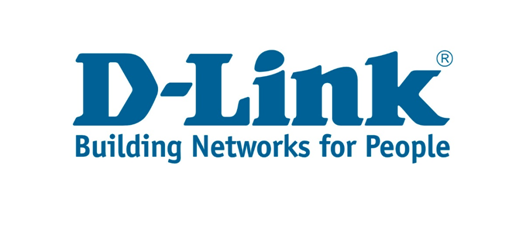
W routerach D-Link będziesz musiał poruszać się po zakładkach. Lista urządzeń znajduje się tam pod: „Status”, „Klienci lub Wi-Fi”, „Lista stacji”. Następnie musisz przefiltrować adresy MAC i zrozumieć, który z nich został „pozostawiony”.
Ale ta metoda działa tylko wtedy, gdy „złodziej” jest podłączony do sieci w ten moment... Najlepiej użyć go, gdy tylko zauważysz duży spadek szybkości połączenia. W ten sposób można złapać intruza „na miejscu zbrodni”. 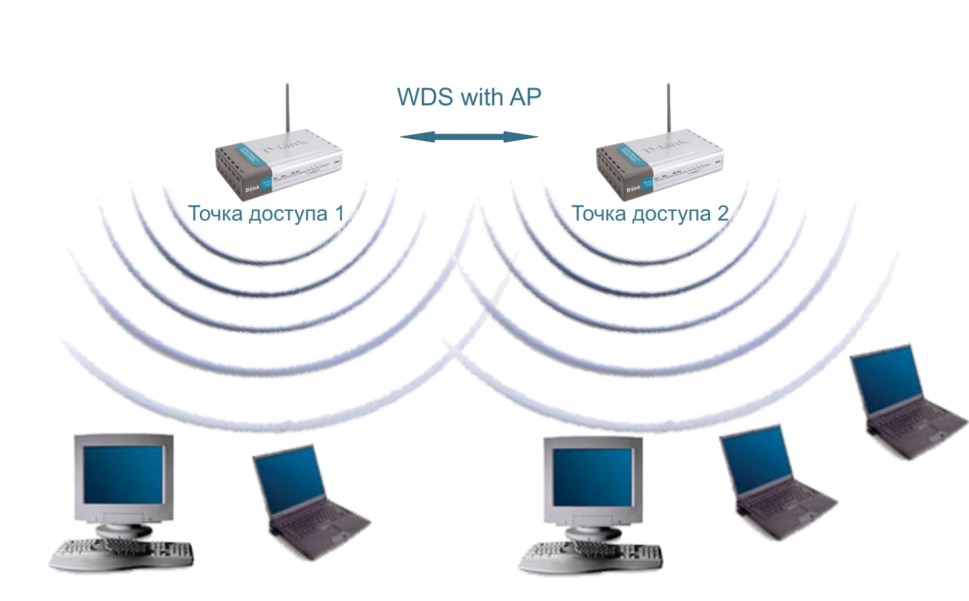
Przejdźmy teraz do drugiej części instrukcji ” Skąd mam wiedzieć, kto połączył się z moimwi-fi”. W nim bezpośrednio zablokujemy i odłączymy pacjenta.
W międzyczasie możemy zauważyć kilka cech procesu śledzenia intruza:
- musisz znać „hasło inżynierskie” routera;
- dobrze byłoby znać adresy MAC swoich urządzeń;
- musisz przynajmniej trochę nawigować po angielsku;
- koncepcje podstawowych zasad routera nie będą przeszkadzać;
- pamiętaj o zmianie hasła dostępu do Wi-Fi;
- zmienić hasło „inżynieryjne” routera.
Wyłączanie atakującego
W modemach D-Link i TP-Link wystarczy kliknąć przycisk „Rozłącz”. Możesz także skonfigurować filtr adresów MAC, aby osoba atakująca nigdy nie mogła ponownie połączyć swojego urządzenia z Wi-Fi.
Ale najłatwiej jest zmienić hasło dostępu. To na stałe odmówi dostępu do Twojej sieci dla różnych niewiarygodnych elementów.
W każdym razie po wyłączeniu bezczelnego złodzieja trzeba będzie zmienić hasło. Zaleca się również zmianę nazwy użytkownika i hasła „inżynierskiego” (admin). Jeśli zostawisz to w standardzie, niektórzy sprytni miłośnicy gratisów sami mogą grzebać w ustawieniach routera. W rezultacie możesz w ogóle zostać bez Internetu.
Wniosek
Pytanie „Skąd mam wiedzieć, kto jest podłączony do mojego Wi-Fi i je wyłączyć?” nie ma już znaczenia. Za pomocą tej instrukcji nawet osoba z minimalną znajomością sieci komputerowych jest w stanie wykryć „wampiry” i trwale odmówić im dostępu do Wi-Fi.
Nie zapominaj jednak o tym najlepsza ochrona od takich "sępów" - silne hasło. Powiedz nie!" miłośnicy freebie.
Pozdrowienia, drodzy przyjaciele. Jak możesz zrozumieć z tytułu, dzisiaj porozmawiamy o tym, jak dowiedzieć się, kto korzysta z Twojej sieci Wi-Fi. W tym artykule postaram się wyjaśnić w przystępnym języku, co będziesz musiał zrobić. Zastanowimy się również, jak określić te podłączone do Ciebie jak na routerze ( rozważymy wszystkie popularne routery) oraz przy pomocy specjalnego programu. Dobrze chodźmy!
Powody do obaw
Co więc powinno sprawić, że pomyślisz, że ktoś jest podłączony do Twojej sieci Wi-Fi?
- Oczywiście nagła zmiana nazwy twojego Sieci Wi-Fi... Ponieważ na prawie wszystkich routerach login/hasło do wejścia do interfejsu konfiguracji routera jest standardowe (jest to admin/admin). Wtedy każdy intruz może wejść i zmienić nazwę twojej sieci.
- Powodem, aby sądzić, że ktoś jest połączony, może być nagła utrata prędkości, zwłaszcza jeśli ma to miejsce podczas określony czas... Na przykład wieczorem, kiedy większość ludzi wraca do domu z pracy. Ale tutaj musisz zrozumieć, że utrata prędkości może wystąpić nie tylko z powodu połączenia atakującego z routerem. Ale wszystko jest dokładnie warte sprawdzenia tego punktu.
- Jeśli odłączysz całe urządzenie od sieci WiFi. A wskaźnik Wi-Fi na routerze nie przestanie intensywnie migać, co oznacza, że urządzenie, o którym nie wiesz, jest podłączone do Twojej sieci.
Teraz, jeśli jeden z najważniejszych punktów, które masz, jest taki sam, warto sprawdzić, kto jest podłączony do Twojej sieci. Pomoże ci w tym ten artykuł, przeczytaj go dalej.
Jak sprawdzić, kto jest podłączony do mojego routera Wi-Fi?
Teraz doszliśmy do wniosku, że musimy sprawdzić, kto jest połączony z naszym Router Wifi... Najwygodniejszym sposobem na to jest sprawdzenie, kto i katolicyzm podłączonych urządzeń w interfejsie ustawień routera. Aby to zrobić, potrzebujesz laptopa lub komputera podłączonego do routera. Otwórz przeglądarkę i w pasek adresu wpisz adres swojego routera ( każdy producent ma swój adres, również twój router może mieć swój unikalny adres, dowiesz się z tego artykułu). Następnie musisz się zalogować ( jeśli nie wiesz, jak to zrobić na swoim modelu routera, opis dla prawie wszystkich). A w interfejsie ustawień znajdź zakładkę odpowiedzialną za monitorowanie twojej sieci.
Cóż, teoretycznie wszystko wygląda na proste, ale dla zwykłego użytkownika będzie to wydawać się bardzo trudnym zadaniem. Dlatego opiszę szczegółowo, gdzie i gdzie jechać po najpopularniejsze modele.
Oglądaj na routerze Asus
Jeśli masz router ASUS. Musisz otworzyć dowolną przeglądarkę i wykonać proste czynności:
- W pasku adresu przeglądarki wpisz adres domyślnego routera 192.168.1.1 (jeśli nie jest odpowiedni, zobacz powyższy link, jak znaleźć adres routera)
- W polu autoryzacji wprowadź swoją nazwę użytkownika (login) / hasło. Domyślnie jest to admin/admin.
- W oknie, które się otworzy, po lewej stronie w menu znajdujemy Mapa sieci następnie pośrodku obok ikony komputera kliknij numer naprzeciwko napisu Klienci. Potem w prawym bloku Status klientów zostaną wyświetlone wszystkie urządzenia podłączone do routera.
Oglądaj na routerze TP-Link
Aby dowiedzieć się, kto jest podłączony do sieci Wi-Fi dowolnego routera TP-link. Będziesz musiał wykonać proste kroki:
- Otwieramy dowolną przeglądarkę i wpisujemy adres naszego routera w pasku adresu. Domyślnie jest to 192.168.0.1.
- Teraz przechodzę do interfejsu ustawień routera. W lewym menu wybierz pola Tryb Bezprzewodowy, i wtedy Statystyki bezprzewodowe. W oknie, które się otworzy, pojawi się lista wszystkich urządzeń podłączonych przez Wi-Fi do routera.
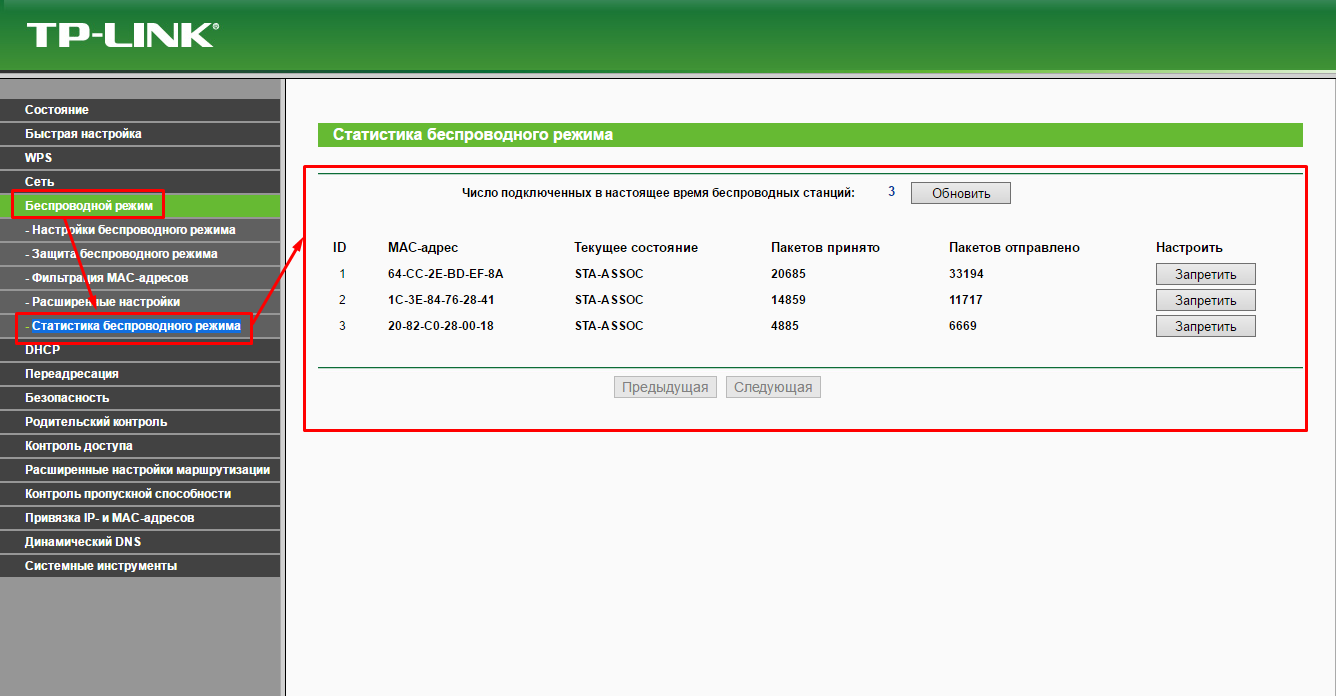
Oglądaj na routerze Zyxel
Aby dowiedzieć się, kto jest podłączony do Twojego routera firmy Zyxel, wykonamy kilka kroków:
- Otwieramy przeglądarkę i wpisujemy adres naszego routera w pasku adresu. Domyślnie jest to 192.168.1.1.
- Następnie w oknie autoryzacji wypełnij pola Nazwa użytkownika (login) / hasło. Domyślnie jest to admin/admin.
- Teraz przechodzę do interfejsu ustawień routera. W dolnym menu na stronie wybierz pierwszą zakładkę Monitor systemu... potem patrzymy na samą górę i wybieramy zakładkę sieć domowa , a w bloku Lista podłączonych urządzeń zobacz kto jest podłączony do routera.
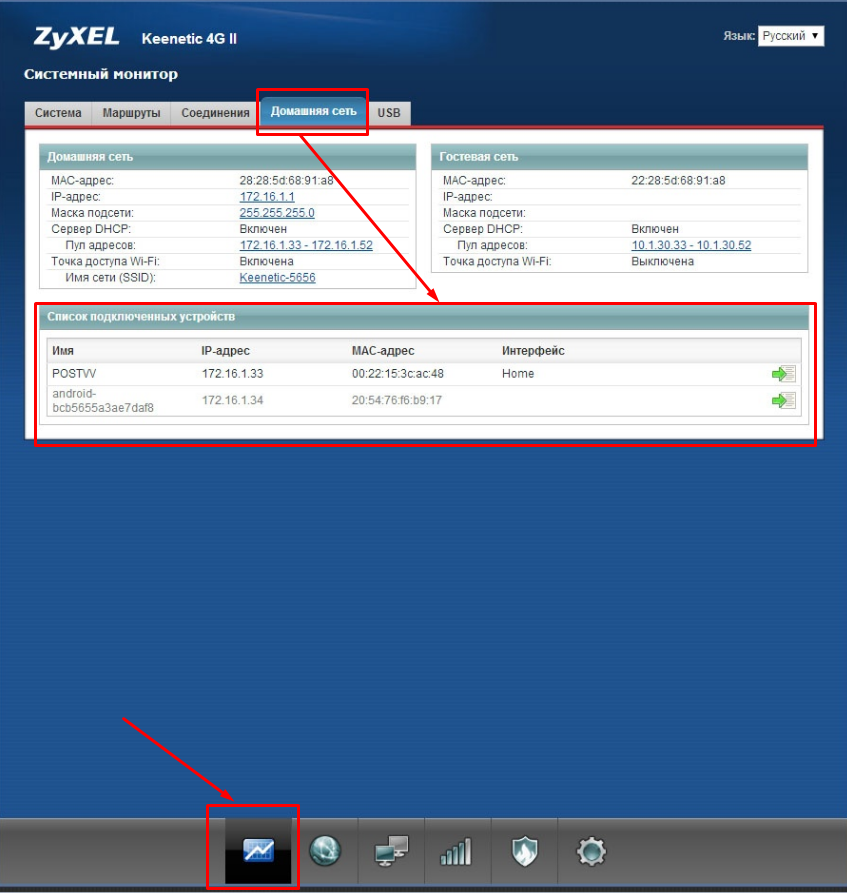
Dowiedz się, kto jest podłączony do sieci Wi-Fi za pomocą Wireless Network Watcher
Aby określić, kto jest podłączony do Twojej sieci Wi-Fi, jest wygodny program dla PC Wireless Network Watcher. Działa to bardzo prosto, wystarczy pobrać program. Zainstaluj go na swoim komputerze, po uruchomieniu, po kilku sekundach, określi wszystkie urządzenia w Twojej sieci. Pierwszym urządzeniem na liście będzie twój komputer, drugim będzie sam router, cała reszta to urządzenia podłączone do twojej sieci.
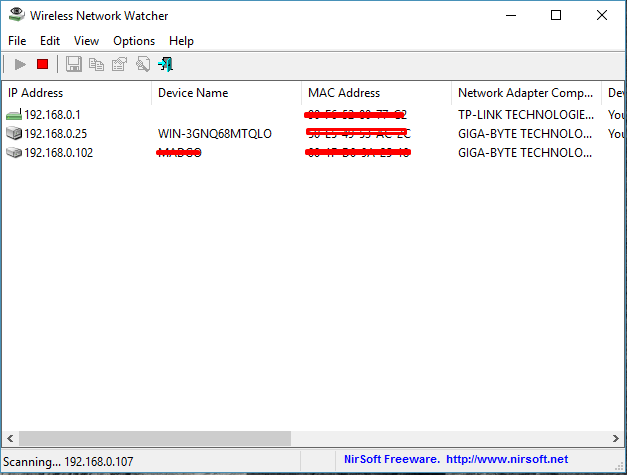
.
Wraz z popularyzacją laptopów, smartfonów, tabletów i innych urządzenia mobilne, popularność zyskały również sieci bezprzewodowe WiFi. W końcu wszystkie te urządzenia muszą być podłączone do Internetu i jest to prawie niemożliwe za pomocą kabla. Dlatego teraz WiFi jest używane prawie wszędzie.
Jednak duża mobilność i brak przewodów ma swoje wady. Na przykład wraz z przejściem na Wi-Fi wzrasta ryzyko włamań i ataków hakerskich. W końcu, aby Sieć bezprzewodowa każdy w zasięgu punktu dostępu może się połączyć. Obawiając się takich włamań, użytkownicy często pytają, jak sprawdzić, kto jest podłączony do mojego WiFi. Rozważymy tę kwestię w tym artykule.
Jak sprawdzić, kto jest połączony z moim Wi-Fi za pomocą ustawień routera?
Najłatwiejszym i najbardziej niezawodnym sposobem sprawdzenia, kto jest podłączony do Wi-Fi, jest przejście do ustawień routera i wyświetlenie listy wszystkich podłączonych komputerów. Odbywa się to nieco inaczej w zależności od modelu routera. Ale zasada jest zawsze taka sama.
Najpierw musimy otworzyć ustawienia routera (interfejs WWW). W większości przypadków ustawienia dostępne są pod jednym z dwóch adresów:
- http://192.168.0.1
- http://192.168.1.1
Otwórz dowolną przeglądarkę internetową i wejdź. Jeśli nie wiesz, pod jakim adresem dostępny jest router, wypróbuj najpierw jeden adres IP, a potem drugi. Po wpisaniu adresu IP routera powinieneś zobaczyć formularz do wpisania loginu i hasła z routera. Wprowadź swoją nazwę użytkownika / hasło i kliknij przycisk „Zaloguj się”.
Następnie interfejs sieciowy routera powinien otworzyć się przed tobą. Tutaj musisz znaleźć sekcję ustawień, która wyświetla listę wszystkich komputerów podłączonych do routera. Na przykład na routerach ASUS musisz otworzyć sekcję „Dziennik systemu” i przejść do zakładki „Sieć bezprzewodowa”.
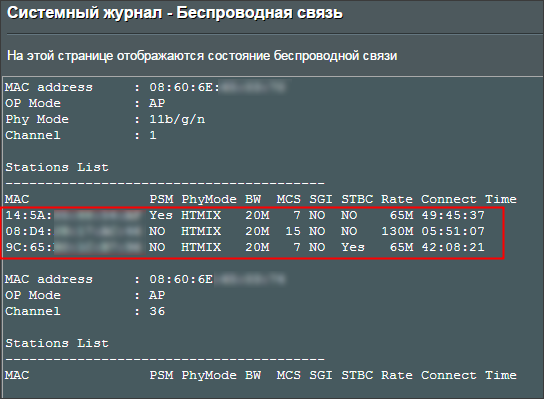
Jak sprawdzić, kto jest połączony z moim Wi-Fi za pomocą Wireless Network Watcher?
Możesz również dowiedzieć się, kto jest podłączony do Wi-Fi za pomocą programu Wireless Network Watcher. Ten program jest bezpłatny i możesz.
Zasada działania Wireless Network Watcher jest bardzo prosta, skanuje sieć lokalna za pomocą prostego wyszukiwania wszystkich adresów IP. Jeśli komputer jest dostępny po adresie IP, jest wyświetlany na liście. W ten nietrudny sposób możesz szybko uzyskać listę wszystkich komputerów podłączonych do sieci. Ponadto, korzystając z Wireless Network Watcher, możesz znaleźć adresy MAC znalezionych komputerów, a także kilka innych informacji.
Aby korzystać z tego programu, wystarczy go pobrać i uruchomić na swoim komputerze. Po krótkim skanowaniu program wyświetli listę znalezionych komputerów. Aby ponownie zeskanować, musisz kliknąć przycisk Start na pasku narzędzi w programie.
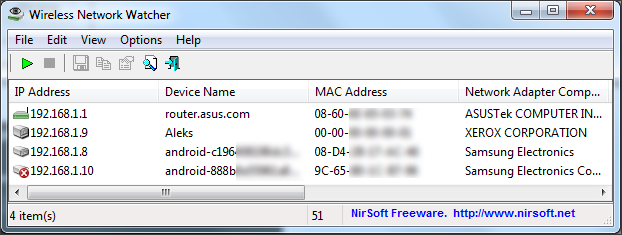
Należy zauważyć, że program Wireless Network Watcher wyświetla absolutnie wszystkie urządzenia znalezione w sieci. Dlatego lista komputerów będzie zawierać również te urządzenia, które są podłączone do sieci za pomocą kabla.
Są też tacy dodatkowe funkcje dostarczone przez Wireless Network Watcher. Na przykład możesz wyświetlić wszystkie dostępne informacje o podłączonym urządzeniu. Aby to zrobić, kliknij dwukrotnie urządzenie na liście.
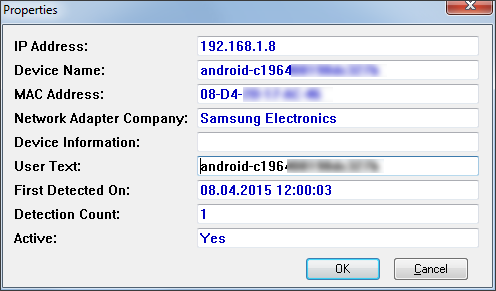
W razie potrzeby listę znalezionych komputerów można zapisać w formacie HTML. Aby to zrobić, otwórz menu „Widok” i wybierz element „Raport HTML”.
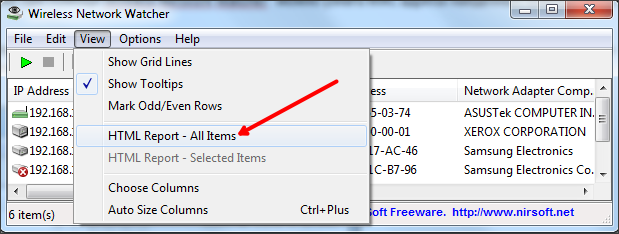
Kolejna bardzo przydatna funkcja programu Wireless Network Watcher działa w tło... Aby to zrobić, musisz włączyć funkcje "Umieść ikonę na pasku zadań" i "Skanowanie w tle". Jeżeli te funkcje są włączone, okno programu może zostać zamknięte. W takim przypadku program będzie nadal działał i skanował sieć.
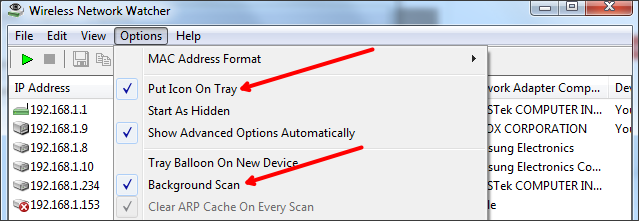
Możesz także włączyć powiadomienia o podłączaniu nowych urządzeń do sieci. Odbywa się to za pomocą funkcji „Tray Balloon on new device” i „Beep on new device”.
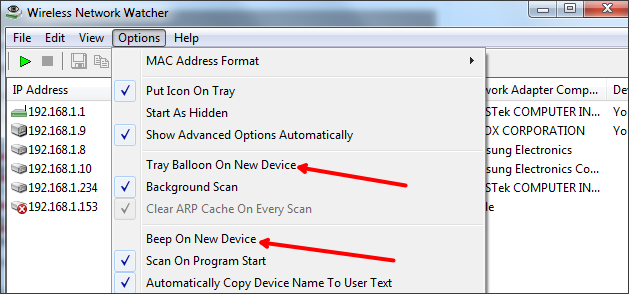
Ogólnie program Wireless Network Watcher umożliwia monitorowanie wszystkich połączeń z siecią Wi-Fi w czasie zbliżonym do rzeczywistego.
Cóż, skoro dzisiaj zaczęliśmy o tym rozmawiać, to kontynuujmy tę rozmowę. W tym przypadku chciałbym porozmawiać o tak bolesnym problemie, jak połączenie konkretnego użytkownika z Twoim router bezprzewodowy... Mogę powiedzieć, że problem stał się gigantyczny, a ze względu na to, że wielu użytkowników nawet nie podejrzewa, że ktoś korzysta z ich połączenia, takich bezczelnych osób jest coraz więcej.
Tylko wyobraźnia. Podłączyłeś się do sieci, skonfigurowałeś router, podłączyłeś do niego laptopa i telefon, surfowałeś po Internecie i cieszyłeś się życiem. Ale nagle zaczynasz zauważać, że wieczorami prędkość połączenia oczywiście spada i nawet tak popularne strony jak czy Google ładują się z bardzo dużym opóźnieniem. Przyczyną może być oczywiście jakiś wirus, który zdołał dostać się do twojego komputera, lub np. problem ze sprzętem u dostawcy, ale często przyczyną jest sąsiad, który przejął hasło do twojego Wi- Fi.
Dzisiaj opowiem o tym, jak wyświetlić listę podłączonych do routera i ograniczyć do niego dostęp.
Poszukujemy połączonych
Istnieją dwie metody znajdowania intruzów. Jeden z nich w ogóle nie wymaga instalacji dodatkowego oprogramowania. Zacznijmy od niego.
Musimy się dostać. Ogólnie omówiłem to bardzo szczegółowo w jednym z moich ostatnich artykułów, ale abyście nie tracili czasu, powtórzę. Najpierw szukamy adresu, aby wejść do panelu ustawień. Zwykle znajduje się na dolnej pokrywie routera, gdzie można również znaleźć login i hasło do wpisania:
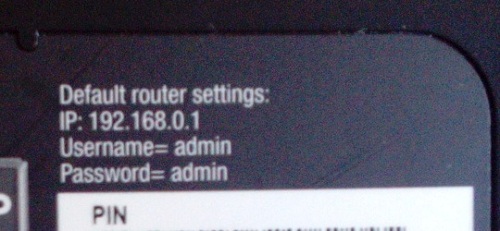
Adresy mogą się różnić w zależności od modelu urządzenia, na przykład: 192.168.0.1 lub 192.168.1.1. W rzeczywistości nie ma to żadnego znaczenia. Dodajemy adres do paska wyszukiwania przeglądarki, wciskamy Enter i otwiera się przed nami strona główna do wpisania konfiguratora. Wpisujemy nazwę użytkownika i hasło, znajdujemy się w panelu ustawień.
Tutaj wybieramy sekcję Wi-Fi - „Lista stacji”. Uważaj, Twoja lista urządzeń podłączonych do routera może znajdować się pod zupełnie innym adresem, na przykład „Tryb bezprzewodowy” - „Statystyki sieci bezprzewodowej”. To i tak nie ma znaczenia - musisz znaleźć statystyki połączenia.
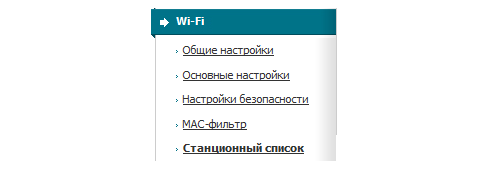
W tej sekcji widzimy wszystkich podłączonych do routera. Raczej adresy MAC tych urządzeń. O czym to jest i powiedziałem wczoraj.
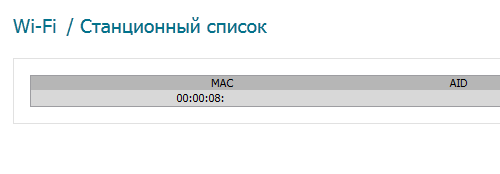
Na ekranie widać tylko jedno urządzenie. To jest mój smartfon. Można go łatwo wyłączyć, klikając przycisk „Przerwij połączenie” w konfiguratorze routera. Powinieneś mieć mniej więcej ten sam obraz, ale podłączonych urządzeń może być wiele razy więcej. Wyszukujesz, które z nich są twoje, porównując adresy MAC i wyłączając je. Ponadto hasło Wi-Fi należy natychmiast zmienić. Ale to niestety często nie jest panaceum, bo gdyby komuś udało się raz odgadnąć hasło, to zapewne odgadnie je ponownie. Dlatego jest tylko jedno wyjście - filtrowanie adresów MAC. Ale o tym później. W międzyczasie chcę porozmawiać o programie, który pomoże ci zobaczyć, kto jest podłączony do twojego routera.
Obserwator sieci bezprzewodowej
Chodzi o program Wireless Network Watcher. Jest dystrybuowany całkowicie bezpłatnie, zajmuje niewiele miejsca, dzięki czemu stanie się niezawodnym pomocnikiem.
Pobierz program (polecam pobieranie tylko z oficjalnej strony), zainstaluj i uruchom. Trzeba go uruchomić tylko z komputera, do którego jest podłączony router, inaczej nie ma to sensu. Po krótkim skanowaniu zobaczysz listę urządzeń podłączonych do routera, a także możesz znaleźć ich adres MAC i producenta.
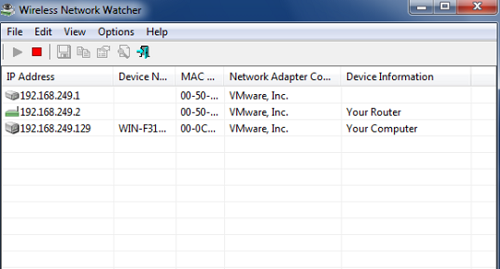
W przeciwieństwie do poprzedniego przypadku, gdy przez konfigurator znaleźliśmy intruzów, tutaj nie zadziała ich wyłączenie - na ekranie wyświetlają się tylko informacje. Nadal będziesz musiał skorzystać z konfiguratora, aby go wyłączyć.
Filtrowanie adresów MAC
Więc teraz znasz adresy MAC wszystkich swoich urządzeń. Dodajmy je do listy wykluczeń. Dzięki temu nikt nie będzie mógł połączyć się z Twoim routerem, nawet jeśli zna hasło z Wi-Fi. To bardzo skuteczny sposób ochrony, z którego powinieneś skorzystać.
Przechodzimy do interfejsu routera, wybieramy sekcję Wi-Fi - filtr MAC i zezwalamy na dostęp.
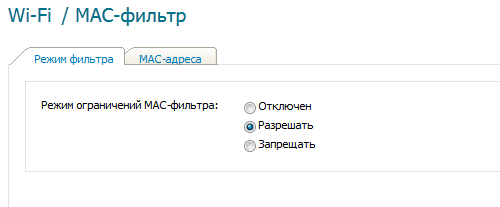
Następnie otwórz zakładkę Adresy MAC i po kolei dodaj adresy naszych urządzeń.
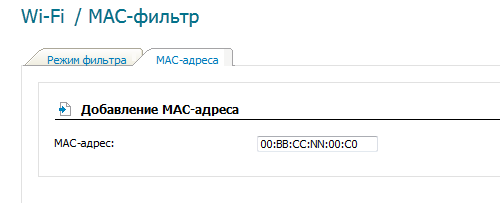
Po dodaniu wszystkich urządzeń pamiętaj o zapisaniu ustawień i ponownym uruchomieniu routera bezpośrednio z interfejsu.
Sprawdź, czy Twoje gadżety są podłączone do routera. Spróbuj również połączyć się z nieznanego urządzenia, aby mieć pewność, że ochrona jest zapewniona. Jeśli Internet nie działa na nieznanym urządzeniu, zrobiłeś wszystko dobrze.
Co zrobić, jeśli zmieni się adres MAC gadżetu? Miałem ten problem na smartfonie. Musiałem wejść w jego ustawienia i edytować wpis, aby adres MAC stał się statyczny. Musisz zrobić to samo.
Niedawno napisałem artykuł, w którym powiedziałem, jak wyświetlić listę podłączonych urządzeń przez Wi-Fi. W tym artykule przyjrzymy się wszystkim urządzeniom podłączonym do Wi-Fi na routerach D-Link. Pokażę na przykładzie modelu D-link DIR-615, w którym skonfigurowaliśmy. Jeśli w wyszukiwaniu napisałeś coś w stylu „jak sprawdzić, kto jest podłączony do mojego wi-fi”, to prawie nie musisz wyjaśniać, co jest czym i dlaczego jest to potrzebne. Ale dla tych, którzy nie są w temacie, szybko opiszę wszystko w kilku słowach.
Masz router (w naszym przypadku D-Link)... Rozdaje Wi-Fi. Twoja sieć jest najprawdopodobniej pod hasłem i nikt inny nie będzie się z nią łączyć oprócz Ciebie. Ale w pewnym momencie masz pytanie: „co by było, gdyby ktoś włamał się do mojej sieci i połączył z nią?”. Mogą istnieć inne powody, dla których możesz potrzebować listy urządzeń podłączonych do sieci bezprzewodowej, ale w większości przypadków wszystko idzie mniej więcej tak.
Czego możesz się dowiedzieć o podłączonym urządzeniu:
- adres MAC
- Nazwa urządzenia (nazwa komputera)
- Przypisany adres IP
- czas połączenia
- Liczba wysłanych i odebranych bajtów.
Możliwe jest wyłączenie żądanego urządzenia bezpośrednio w ustawieniach routera. Możesz też zablokować żądane urządzenie, ale o tym napiszę w następnym artykule.
Patrzymy na listę urządzeń podłączonych przez Wi-Fi w D-Link
Wchodzimy w ustawienia twojego D-Linka. To bardzo proste. W przeglądarce wpisujemy adres 192.168.0.1 i podaj nazwę użytkownika i hasło. Wartość domyślna to admin i admin. Jeśli je zmieniłeś, wskaż swoje. Możesz.
Aby wyświetlić wszystkie podłączone oprogramowanie Urządzenia Wi-Fi, w ustawieniach routera D-Link znajduje się specjalna strona. Przejdź do zakładki Wi-Fi - Lista klientów Wi-Fi.
Zobaczysz listę zawierającą wszystkie aktualnie podłączone urządzenia.
Aby odświeżyć listę, kliknij przycisk Odświeżać... Szkoda, że na liście nie ma nazwy urządzenia. Ale ta informacja jest wyświetlana na stronie DHCP. Aby wyświetlić te informacje, przejdź do zakładki Status - DHCP... Ale będą wyświetlane urządzenia, które są również połączone kablem sieciowym.
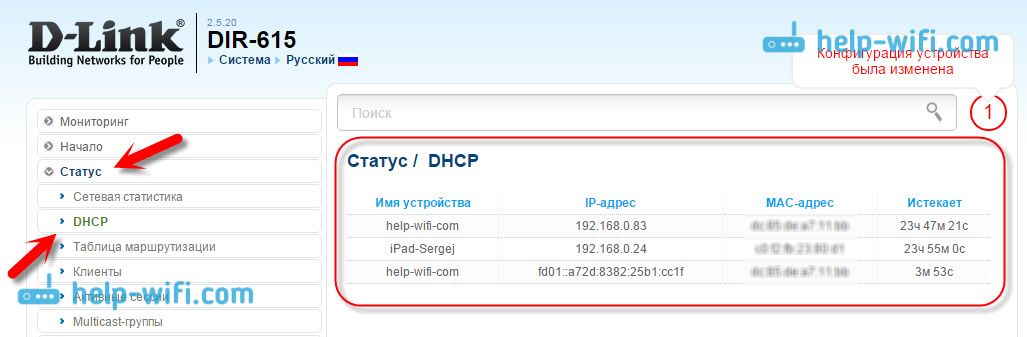
W ustawieniach jest jeszcze jedna strona, która w bardzo fajny sposób wyświetla informacje o prawie wszystkich routerach, w tym o podłączonych urządzeniach. Po prostu przejdź do zakładki ustawień Monitorowanie.
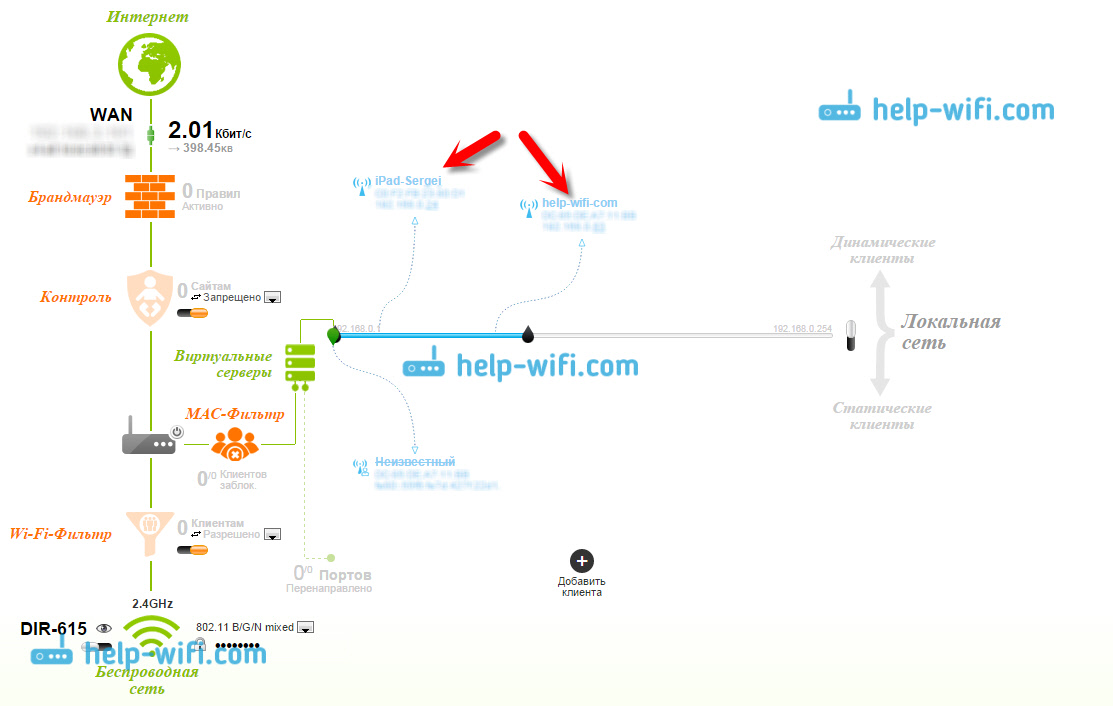
Wyświetla szczegółowe informacje o wszystkich podłączonych urządzeniach, połączeniu internetowym, ustawieniach Sieci Wi-Fi, stan zapory itp.
Aby wymusić odłączenie żądanego urządzenia od routera, a następnie na karcie Wi-Fi - Lista klientów Wi-Fi po prostu zaznacz urządzenie, które chcesz (będziesz musiał nawigować przez adres MAC lub sprawdź adres MAC z nazwą w zakładce DHCP) i kliknij przycisk Zerwać.
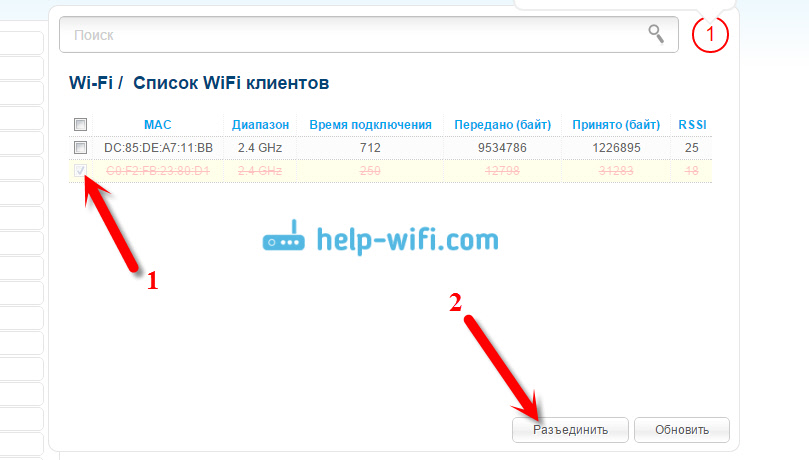
To wszystko. Jeśli widziałeś coś dziwne urządzenia, radzę po prostu zrestartować router. Następnie wszystkie urządzenia zostaną odłączone, a ponowne połączenie będzie możliwe tylko z nowym hasłem.
 Architektura rozproszonego systemu sterowania opartego na rekonfigurowalnym wielopotokowym środowisku obliczeniowym „Przejrzyste” rozproszone systemy plików L-Net
Architektura rozproszonego systemu sterowania opartego na rekonfigurowalnym wielopotokowym środowisku obliczeniowym „Przejrzyste” rozproszone systemy plików L-Net Strona wysyłania e-maili Wypełnij plik relay_recipients adresami z Active Directory
Strona wysyłania e-maili Wypełnij plik relay_recipients adresami z Active Directory Brakujący pasek języka w systemie Windows - co robić?
Brakujący pasek języka w systemie Windows - co robić?